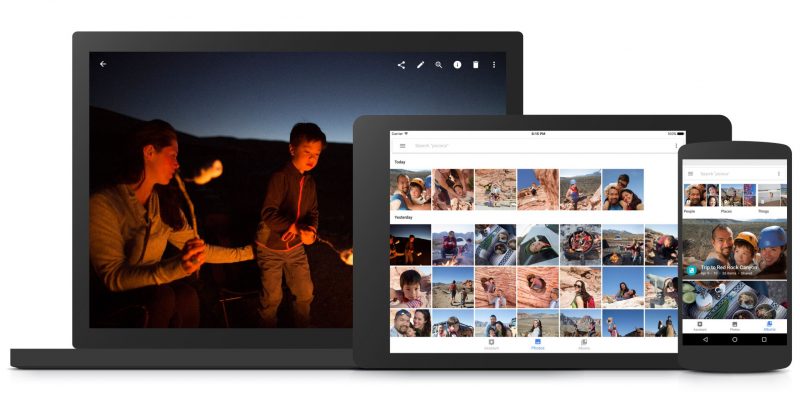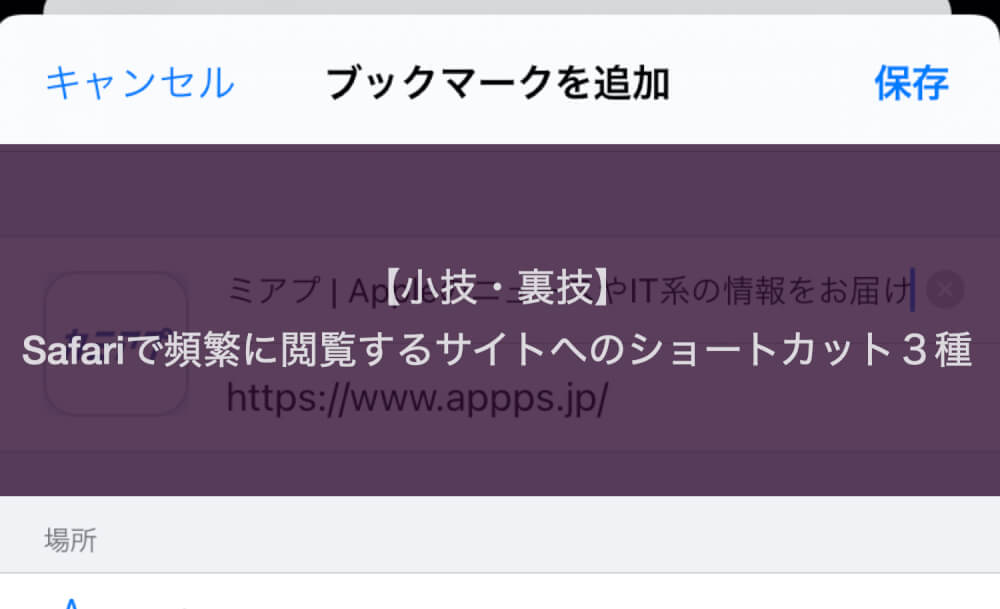Googleフォトはとても便利なサービスでしたが、画像の無料・無制限バックアップサービスを2021年5月末に終了することが発表されました。
これに伴い、GoogleフォトからiCloudやOneDriveへの移行を検討する人も多いでしょう。
そのためにも必ず知っておきたいのが、Googleフォトのデータを一括でダウンロードする方法です。
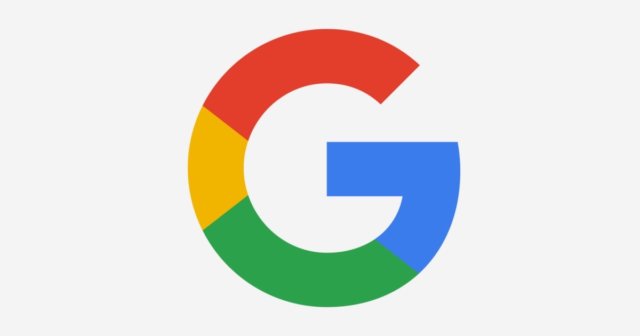
また移行を検討していない人でも、GoogleアカウントのBANリスクはゼロではありません。
BANされたGoogleアカウントを復旧することはかなり大変だと有名です。
そのため、バックアップ目的のためにも、Googleフォトのデータを一括でダウンロードする方法を覚えておいて損はありません。
Googleフォトのデータのダウンロード作業は一瞬で終わる
実際、一括ダウンロードの手順自体は本当にシンプルです。
具体的には「Googleフォト」を指定して、ダウンロードの形式を選べば終了。
たったの2ステップです。ほぼ一瞬。
「自分のデータをダウンロード」を使おう
Googleの「自分のデータをダウンロード」というページに入ります。
このページからはGoogleアカウントに紐づけられた様々なデータをダウンロードすることができます。
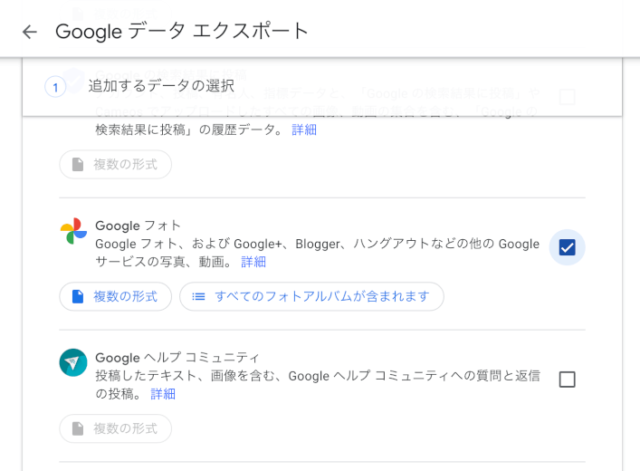
全てダウンロードしてしまっては時間がかかるので、今回は「GoogleフォトのみをON」にしましょう。
そしてページ下部の「次のステップ」をクリックして最後のステップへ進みましょう。
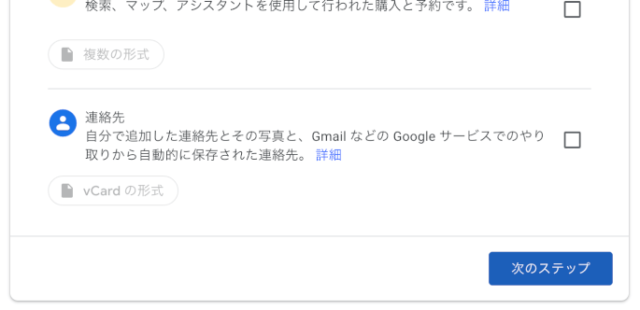
配信方法は可能なら「ダウンロードリンクをメールで送信」以外を選ぼう
最後のステップでは、配信方法やファイル形式などを選べます。
デフォルトの配信設定は「ダウンロードリンクをメールで送信」となっています。この方式はダウンロードの時間がそこそこかかります。
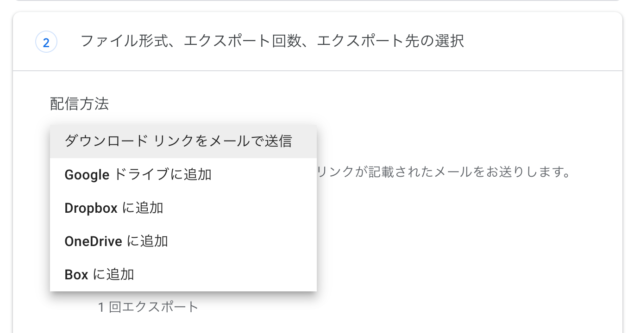
ですので、もし可能であれば「Googleドライブ」や「Dropbox」「OneDrive」を選択しましょう。
放っておくだけでダウンロードしてくれるのでとってもラクですよ。
アーカイブの形式は大きい方がラク
また、アーカイブのファイルの大きさはなるべく大きくすることをオススメします。

デフォルトではファイルの大きさが2GBに指定されています。そうなると写真データの総量が100GBの場合、50ものファイルが生成されることになります。
これを一つでずつ解凍していくのは地味に大変ですので…。
数時間〜1日はかかる覚悟しよう!
そして、「エクスポートを作成」というボタンを押せば作業は終了です。
ただし、この後かなりの時間待たされることになります。
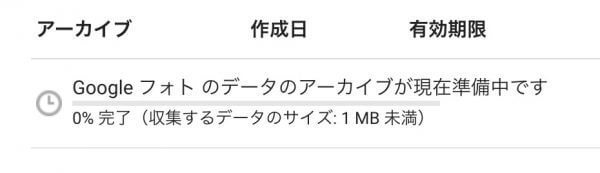
写真のデータが大きいほどに待たされるので、100GBを超える場合は最低でも半日は待たされる覚悟しましょう。
あとはダウンロードしたアーカイブファイルを解凍したら終了です。
Googleフォトの全写真(動画)ファイルを閲覧したり、他のサービスに移行したりできますよ。
移行先はiCloud、Google One、OneDrive?どれがお得?
それでは、有料になってしまったGoogleフォトの写真はどこへ移行するとお得なのでしょうか?
有名なサービスの料金を比較してみました。
| プラン名 | iCloud | Google One | Dropbox | OneDrive |
| 無料プラン | (5GBまで) | (15GBまで) | (2GBまで) | (5GBまで) |
| 50GB | 130円/月 | |||
| 100GB | 250円/月 (2,500円/年) |
224円/月 | ||
| 200GB | 400円/月 | 3,80円/月 (3,800円/年) |
||
| 1TB | 1,284円/月 (12,984円/年) |
|||
| 2TB | 1,300円/月 | 1,300円/月 (1,3000円/年) |
1500円/月 (14,400円/年) |
値段はどれもそれほど大きく違いはありません。
しかし、AppleユーザーならiCloudを購入すると写真だけでなく本体のデータ(ドキュメントなど)の自動バックアップをカバーすることができるようになります。Google Oneを選べば、写真の移行を気にする必要がなくなります。OneDriveを選べば、Officeアプリが使えるようになります。
それぞれにはそれぞれの特徴があるため、値段で選ぶというよりも、自分が親しみのあるサービスを選択すると良いかもしれませんね。